- Autore Jason Gerald [email protected].
- Public 2023-12-16 11:19.
- Ultima modifica 2025-01-23 12:21.
Quando l'inchiostro della tua stampante Epson Workforce 545 si esaurisce, puoi sostituire la vecchia cartuccia con una nuova. La stampante ti avviserà quando è necessario sostituire la cartuccia.
Fare un passo

Passaggio 1. Accendi la stampante Epson Workforce 545

Passaggio 2. Attendere finché lo schermo LCD non mostra che è necessario sostituire la cartuccia
Se si desidera sostituire la cartuccia prima che l'inchiostro si esaurisca, selezionare "Configurazione", quindi "Manutenzione", quindi selezionare "Sostituzione cartuccia d'inchiostro"

Passaggio 3. Premere "OK", quindi selezionare "Sostituisci ora"

Passaggio 4. Sollevare la parte dello scanner dalla stampante

Passaggio 5. Aprire il coperchio del vano della cartuccia di inchiostro

Passaggio 6. Pizzicare le pieghe che sporgono dalla parte superiore della cartuccia, quindi sollevare la cartuccia dalla stampante

Passaggio 7. Smaltire immediatamente la vecchia cartuccia in modo che l'inchiostro non si rovesci sulla pelle o su altre parti della stampante
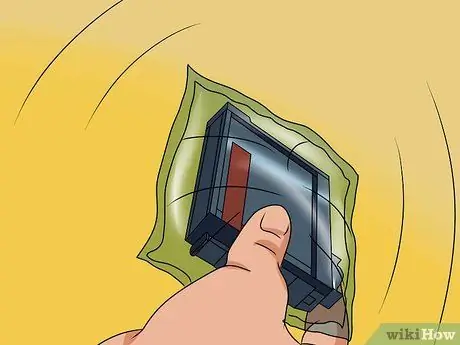
Passaggio 8. Agitare delicatamente la nuova cartuccia cinque volte prima di rimuoverla dalla confezione
Se lo scuoti quando viene rimosso dalla confezione, potresti fuoriuscire dell'inchiostro.
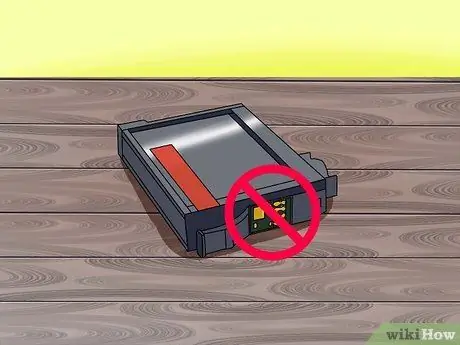
Passaggio 9. Rimuovere con cautela la cartuccia dalla confezione, senza toccare il chip verde sulla cartuccia

Passaggio 10. Rimuovere il nastro giallo sul fondo della cartuccia

Passaggio 11. Spingere delicatamente la cartuccia nell'apposito vano, finché non si sente un "clic"
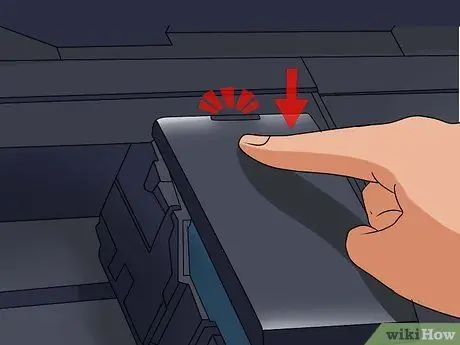
Passaggio 12. Chiudere e premere sullo scomparto della cartuccia finché non si sente un "clic"

Passaggio 13. Riportare lo scanner nella sua posizione originale
La stampante impiegherà almeno tre minuti per riscaldare il nuovo inchiostro e mostrerà un messaggio di conferma sullo schermo quando l'inchiostro è pronto per l'uso.
Suggerimenti
Se la stampante emette un messaggio di errore che indica che le cartucce di inchiostro non sono installate correttamente, sollevare lo scanner e premere la cartuccia nel vano finché non si sente un "clic". Al termine, premere "OK"
Avvertimento
- Non rimuovere una cartuccia d'inchiostro esaurita dalla stampante Epson Workforce 545 se non è stata preparata una nuova cartuccia. Se rimuovi la vecchia cartuccia troppo presto, puoi seccare le testine di stampa nella macchina e creare problemi con i documenti che desideri stampare successivamente.
- Non rimuovere etichette o sigilli dalle nuove cartucce di inchiostro non menzionati in questo articolo. Se si rimuovono gli altri sigilli, la cartuccia potrebbe perdere inchiostro e ridurre l'efficienza della cartuccia e della stampante.






